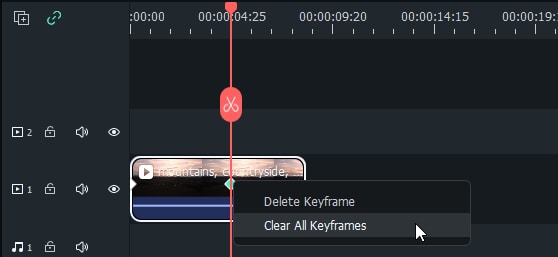คิดให้ใหญ่ขึ้นจากคู่มือผู้ใช้ Filmora
-
ข้อกำหนดความต้องการของระบบ - Mac
-
คุณสมบัติใหม่ - Mac
-
คุณสมบัติ AI - Mac
- AI ทำเครื่องหมายอัจฉริยะสำหรับ Mac
- AI คัตเอาท์อัจฉริยะสำหรับ Mac
- ซิงค์จังหวะอัตโนมัติบน Mac
- การตรวจจับความเงียบบน Mac
- การตรวจจับฉากบน Mac
- การลดเสียงรบกวนอัตโนมัติบน Mac
- การลดเสียงบน Mac
- สติ๊กเกอร์ AR บน Mac
- ปรับเฟรมใหม่อัตโนมัติบน Mac
- ภาพบุคคล AI บน Mac
- AI สไตไลเซอร์บน Mac
- AI แปลงข้อความเป็นวิดีโอสำหรับ Mac
- การแก้ไข AI Copilot สำหรับ Mac
- AI กำจัดเสียงร้องสำหรับ Mac
- เครื่องมือสร้างภาพขนาดย่อ AI สำหรับ Mac
- การแก้ไขข้อความ AI ใน Mac
- การปกป้องโทนสีผิวด้วย AI สำหรับ Mac
- เครื่องกำเนิดเพลง AI สำหรับ Mac
- ปลั๊กอิน ChatGPT - การเขียนคำโฆษณา AI บน Mac
- AI ลดเสียงรบกวนสำหรับ Mac
- AI การยืดเสียงสำหรับ Mac
-
เริ่มต้นใช้งาน - Mac
-
การสร้างโครงการ - Mac
-
การสร้างโปรเจ็กต์ใหม่ (Mac)
-
-
การนำเข้าและการบันทึก - Mac
-
การนำเข้า (Mac)
-
การบันทึก (Mac)
-
-
สื่อสำหรับการใช้งาน - Mac
-
เสียง (แมค)
- สื่อสำหรับใช้งานบน Mac
- เปิดเผยโลโก้สำหรับ Mac
-
-
เรียบเรียง-Mac
-
การตัดต่อวิดีโอ (Mac)
- เลเยอร์การปรับสำหรับ Mac
- เส้นขอบบน Mac
- เปิด / ปิดคลิปสำหรับ Mac
- ลบคลิปอัตโนมัติสำหรับ Mac
- ซูเปอร์สโลว์โมชันพร้อมออปติคัลโฟลว์สำหรับ Mac
- ทางลัดความเร็วในการเล่นสำหรับ Mac
- การแก้ไขหลายคลิปสำหรับ Mac
- มาร์กเกอร์สำหรับ Mac
- ทำเครื่องหมายรายการโปรดสำหรับ Mac
- พื้นหลังที่กำหนดเองสำหรับวิดีโอ และรูปภาพใน Mac
- คลิปประกอบสำหรับ Mac
- ใช้งานการแปลงสำหรับ Mac
- คอมโพสิตบน Mac
- ทำให้วิดีโอมีการป้องกันภาพสั่นไหวบน Mac
- การติดตามการเคลื่อนไหวบน Mac
- จอเขียว Mac
- การแก้ไขเลนส์บน Mac
- ครอบตัด และซูมบน Mac
- โมเสกบน Mac
- สแนปชอตวิดีโอบน Mac
- ทำเครื่องหมายบน Mac
- เล่นวิดีโอแบบย้อนกลับบน Mac
- แยกหน้าจอบน Mac
- เปลี่ยนความเร็วบน Mac
- การใช้งานเอฟเฟกต์ Face - Off
- แยก และตัดวิดีโอบน Mac
- ตรึงเฟรมบน Mac
- การใช้งานเงาตกกระทบสำหรับ Mac
- ปรับปรุงอัตโนมัติบน Mac
-
การแก้ไขเสียง (Mac)
-
การแก้ไขสี (Mac)
- ตัวควบคุมการตัดต่อวิดีโอ – Mac
-
-
ข้อความและคำบรรยาย - Mac
-
ข้อความและชื่อเรื่อง (Mac)
- จากคำพูดเป็นข้อความ / จากข้อความเป็นคำพูดบน Mac
-
-
แอนิเมชันและคีย์เฟรม - Mac
-
เอฟเฟ็กต์และการเปลี่ยนภาพ - Mac
-
เอฟเฟกต์วิดีโอ (Mac)
- เอฟเฟกต์นับถอยหลัง Filmora บน Mac
- เพิ่มโปรแกรมสร้างภาพเสียงบน Mac
- เอฟเฟกต์เสียงสำหรับ Mac
- เพิ่มการทำเครื่องหมายเอฟเฟกต์สำหรับ Mac
- ชุดเอฟเฟกต์สำหรับ Mac
- เพิ่มเอฟเฟกต์ NewBlue FX บน Mac
- เพิ่มเอฟเฟกต์ Boris FX บน Mac
- สินทรัพย์ Filmstock บน Mac
- เพิ่ม และปรับแต่งภาพซ้อนทับบน Mac
- เพิ่ม และปรับแต่งฟิลเตอร์บน Mac
- ประเภทของเอฟเฟกต์บน Mac
-
การเปลี่ยนผ่าน (Mac)
-
-
สติ๊กเกอร์ - Mac
-
การส่งออกและการสำรองข้อมูลบนคลาวด์ - Mac
-
การส่งออก (Mac)
-
การสำรองข้อมูลบนคลาวด์ (Mac)
-
-
การทำงานร่วมกัน - Mac
-
การปรับปรุงประสิทธิภาพและการแก้ไขปัญหา - Mac
สมดุลแสงขาวสำหรับ Mac
สมดุลสีขาวใช้งานเพื่อปรับอุณหภูมิสี และโทนสีของภาพวิดีโอ คู่มือนี้จะแนะนำวิธีใช้งานฟีเจอร์นี้กับวิดีโอของคุณ และวิธีปรับการตั้งค่า
สถานการณ์การใช้งาน
สมดุลสีขาวใช้งานเพื่อปรับปรุงสีโดยรอบของวิดีโอของคุณอย่างมีประสิทธิภาพ ด้วยการตั้งค่าสมดุลสีขาว คุณสามารถปรับอุณหภูมิสีของวิดีโอเพื่อให้เป็นธรรมชาติหรือสร้างบรรยากาศที่เฉพาะเจาะจงได้
ใช้งานสมดุลแสงขาวกับวิดีโอบน Mac:
ตรวจสอบขั้นตอนต่อไปนี้เพื่อเรียนรู้วิธีใช้งานสมดุลแสงขาวบน Mac
ขั้นตอนที่ 1: เพิ่มวิดีโอที่คุณต้องการ
เปิดแอปพลิเคชันก่อน ลากคลิปวิดีโอที่คุณต้องการจากคอมพิวเตอร์ของคุณไปยังอินเทอร์เฟซการประมวลผล
ขั้นตอนที่ 2: เปิดใช้งานฟีเจอร์สมดุลแสงขาว
คลิกคลิปในไทม์ไลน์ จากนั้น คลิกสี>พื้นฐาน>สมดุลแสงขาวในแถบเครื่องมือด้านบน คลิกปุ่ม อัตโนมัติ เพื่อเลือกสีขาวโดยอัตโนมัติ หรือใช้งานเครื่องมือดูดสีเพื่อเลือกพื้นที่อ้างอิงที่เป็นสีขาวหรือสีเทากลางในวิดีโอในหน้าต่างแสดงตัวอย่างอย่างมีประสิทธิภาพ
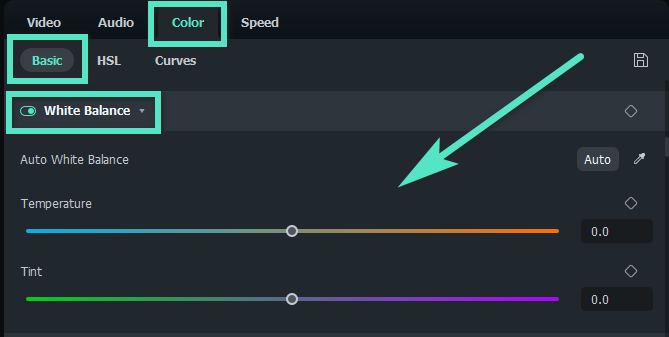
ขั้นตอนที่ 3: ปรับการตั้งค่า
คุณยังสามารถตั้งค่าด้วยตนเองได้ การตั้งค่าทั้ง อุณหภูมิ และ สี มีอยู่ด้านล่าง คลิก ตกลง เมื่อคุณทำเสร็จแล้ว
- อุณหภูมิ: ใช้งานเพื่อปรับเปลี่ยนโทนของวิดีโอ ค่าที่ต่ำกว่า หมายถึง สีดูเป็นสีน้ำเงินหรือเย็นกว่า และค่าที่สูงกว่า หมายถึง สีดูออกเหลืองหรืออุ่นขึ้น
- โทนสี: ใช้งานเพื่อเปลี่ยนระดับสีของวิดีโอ รูปที่ต่ำกว่าจะทำให้ได้ภาพที่เขียวกว่า และตัวเลขที่สูงกว่าจะทำให้ได้ภาพที่มีสีแดงมากขึ้น
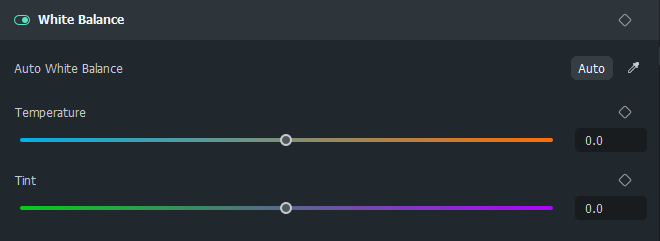
ลบสมดุลสีขาว
หากต้องการลบฟีเจอร์นี้อย่างรวดเร็ว คุณสามารถคลิกไอคอนรีเซตทางด้านขวาของไวต์บาลานซ์ได้ จากนั้น ค่าต่างๆ จะเปลี่ยนกลับไปเป็นค่าเริ่มต้น 0

คีย์เฟรมบสมดุลสีขาว
บางครั้ง คุณอาจจำเป็นต้องใช้งานฟีเจอร์นี้ในจุดใดจุดหนึ่งหรือสร้างการเปลี่ยนแปลงระหว่างค่าที่ต่างกัน คุณต้องใช้งาน สมดุลแสงขาว ในหลายคีย์เฟรมเท่านั้น
เพื่อให้บรรลุเป้าหมาย คุณจะต้องลากแถบกระบวนการไปยังตำแหน่งที่คุณต้องการใช้งานฟีเจอร์ก่อน จากนั้น หลังจากตั้งค่าเฉพาะแล้ว ให้คลิกไอคอนคีย์เฟรม เมื่อคุณยืนยันการตั้งค่า คลิก ตกลง เพื่อบันทึกการเปลี่ยนแปลง
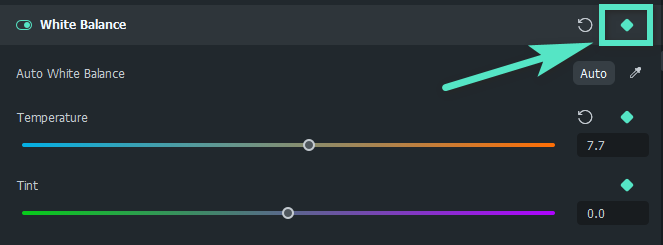
บันทึก: ไม่ว่าคุณจะเพิ่มคีย์เฟรมจำนวนเท่าใด เครื่องมือก็จะวิเคราะห์ และเชื่อมต่อคีย์เฟรมด้วยการตั้งค่าต่างๆ ได้อย่างราบรื่น และเป็นธรรมชาติ
หากต้องการลบคีย์เฟรมที่ตั้งค่าไว้ คุณสามารถคลิกขวาที่คีย์เฟรมที่ต้องการในไทม์ไลน์ แล้วเลือก แก้ไขคีย์เฟรม ลบคีย์เฟรมหรือ ล้างคีย์เฟรมทั้งหมด